简介
本文档介绍在思科软件定义广域网(SD-WAN)环境中使用模板恢复设备的密码的步骤。
先决条件
要求
Cisco建议您了解Cisco SD-WAN解决方案。
使用的组件
本文档中的信息基于以下软件和硬件版本:
本文档中的信息都是基于特定实验室环境中的设备编写的。本文档中使用的所有设备最初均采用原始(默认)配置。如果您的网络处于活动状态,请确保您了解所有命令的潜在影响。
背景信息
设备在多次登录尝试失败后被锁定,并收到帐户被锁定的消息。
使用模板的密码恢复步骤
以下两个方案可用于在帐户锁定时恢复设备的密码。
场景 1.启用控制连接和附加模板的设备
步骤1:在vManage GUI Dashboard中,导航到Configuration > Templates。

第二步:导航到附加到该设备的设备模板。
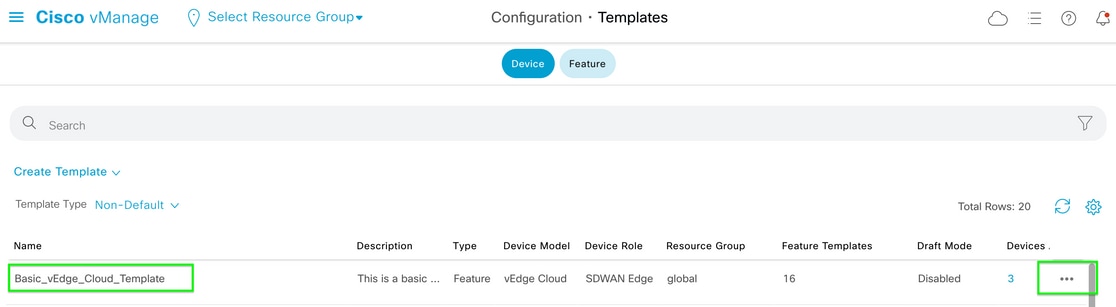
第三步:选择页面右侧的……,然后选择“查看”。

第四步:在Basic Information下,向下滚动直到看到AAA。 复制功能模板名称。在屏幕顶部,单击Feature。
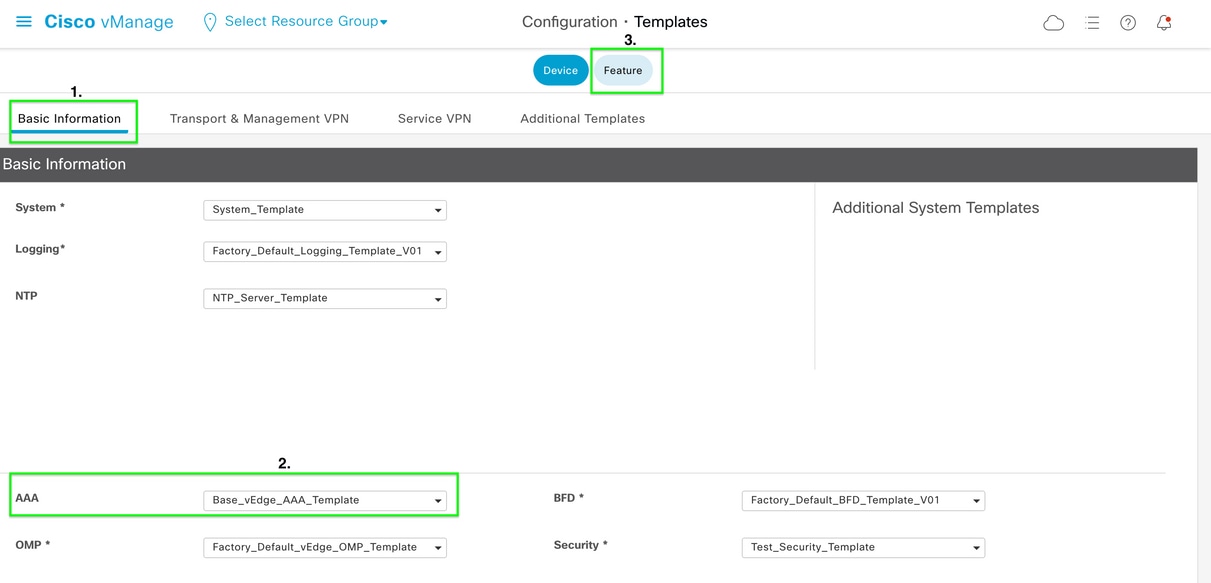
第五步:在Search框中,粘贴第4步中的AAA Feature Template名称并输入。 选择页面右侧的……。
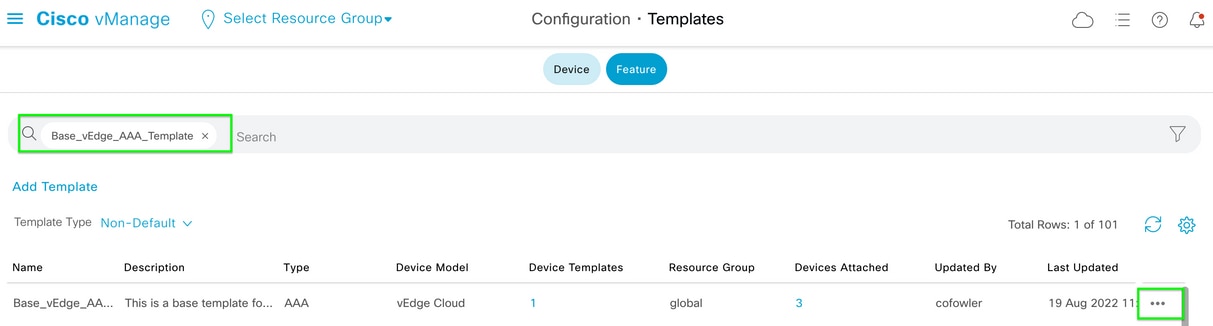
第六步:从下拉列表中选择Edit。
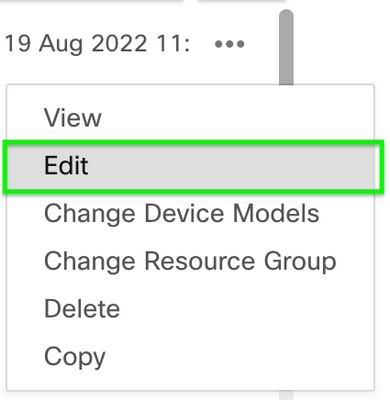
步骤 7.选择Local,找到Username,然后单击Edit Icon编辑密码。
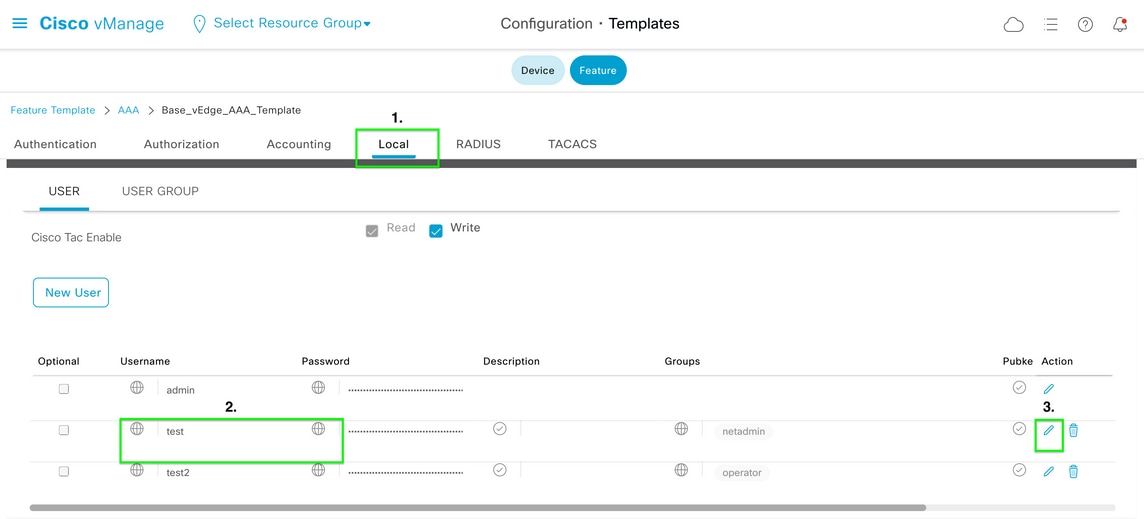
步骤8.更新密码信息,选择保存更改,然后在屏幕底部选择更新。
注:如果在密码中使用感叹号,则整个密码必须用引号括起来。
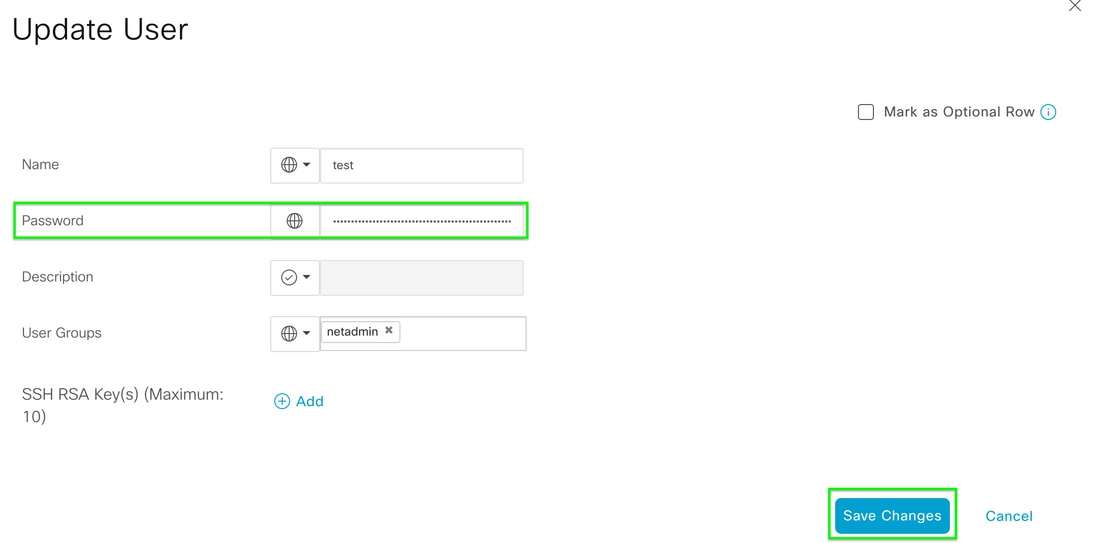
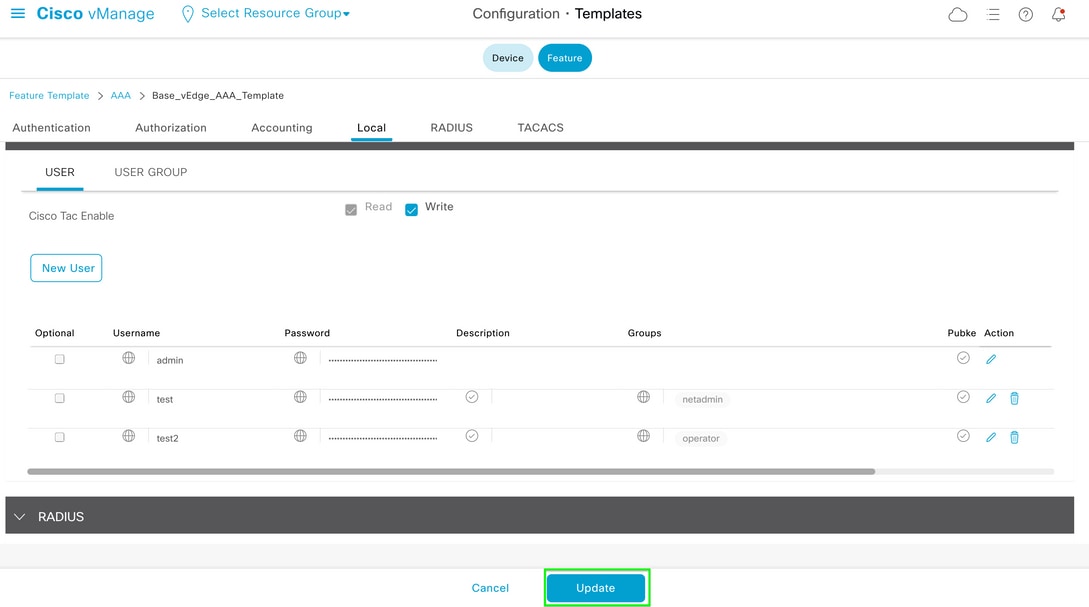
步骤 9继续将更新的模板附加到设备。
步骤 10 使用步骤8中创建的新密码登录设备。
场景 2:启用控制连接且未附加模板的设备
步骤1:在vManage GUI Dashboard中,导航到Configuration > Templates。
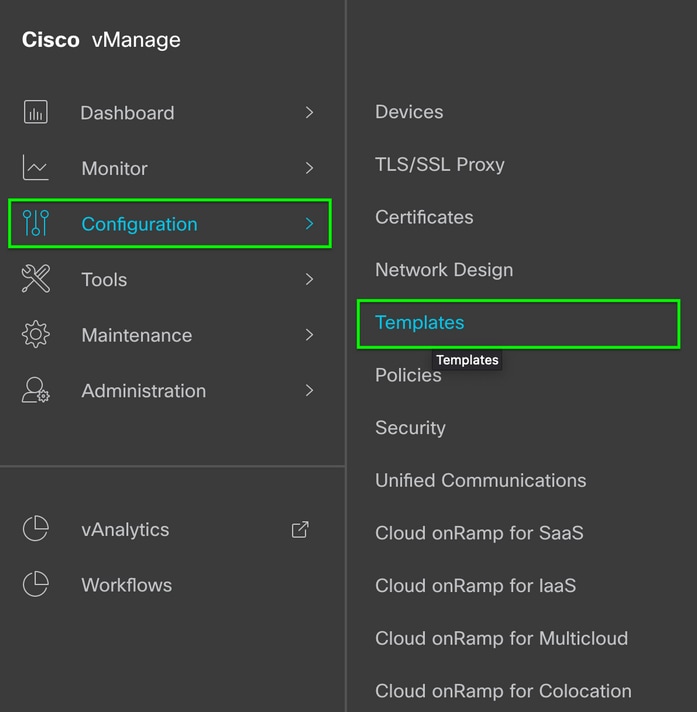
第二步:选择功能。 单击Add Template。
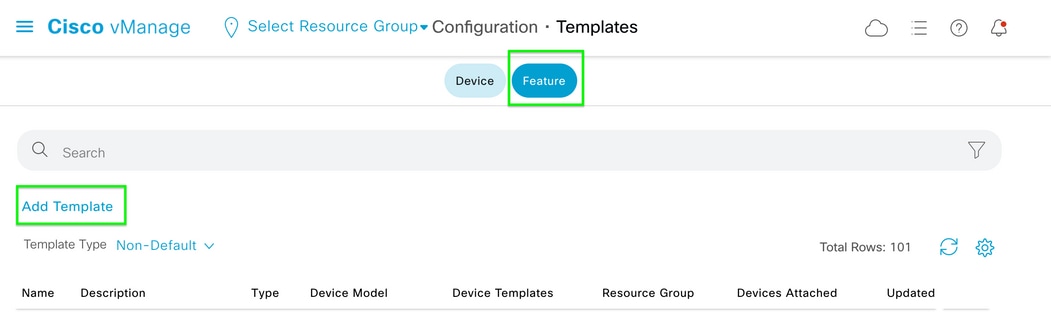
第三步:选择设备型号。 在Basic Information下,选择AAA。
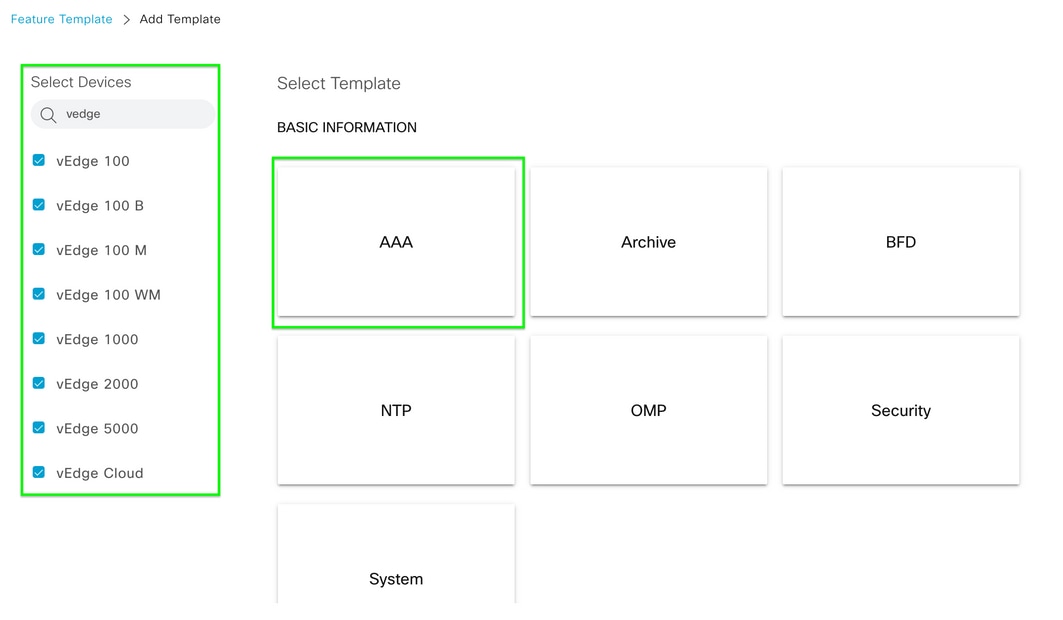
第四步:填写模板名称和说明。导航至本地。
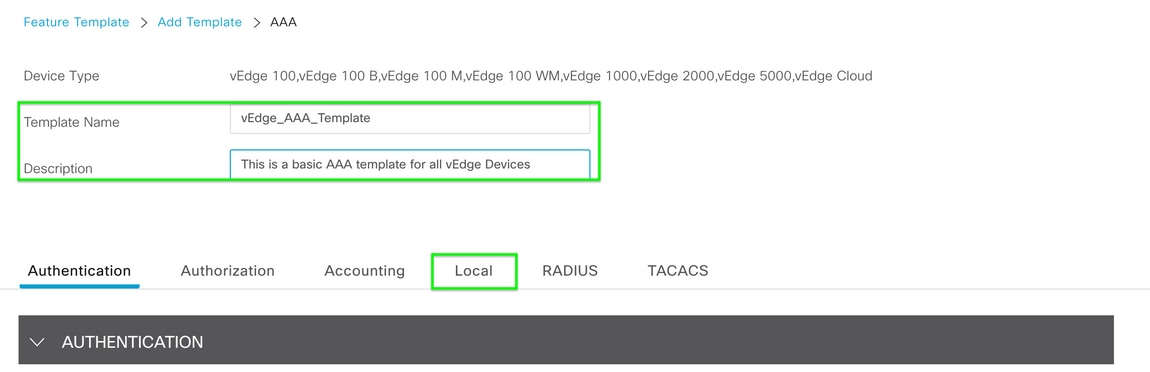
第五步:单击New User,填写Name、Password和User Groups。 单击 Add。
注:如果在密码中使用感叹号,则整个密码必须用引号括起来。
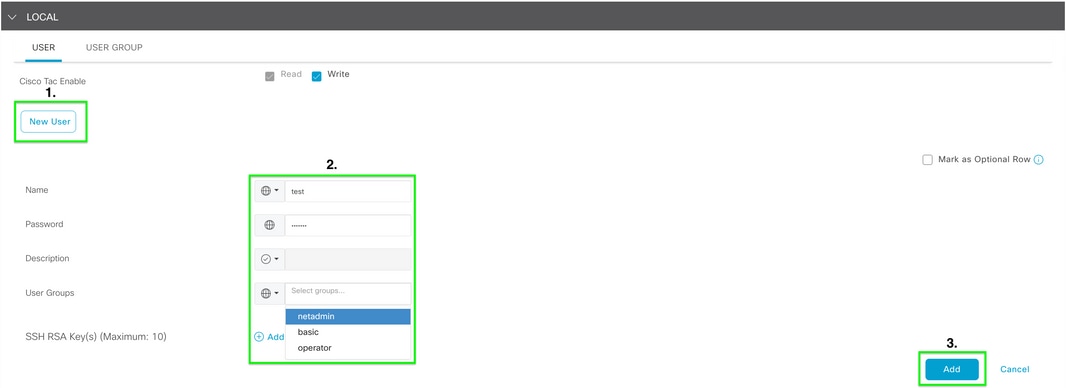
第六步: 验证在步骤5中创建的新用户。 Click Save.
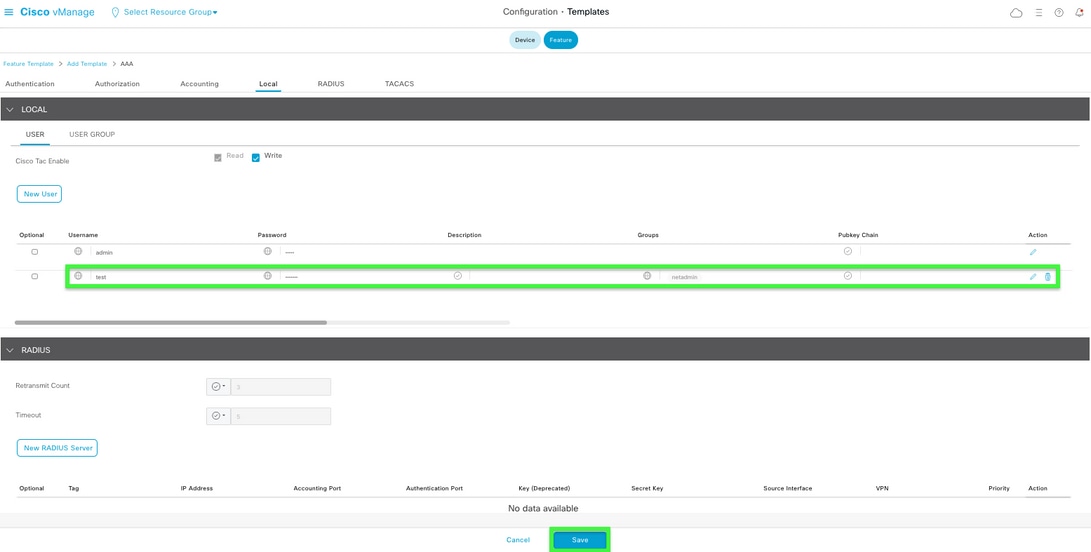
步骤 7.将AAA模板附加到设备模板并推送模板。
步骤 8要创建设备模板的其余部分,请导航至Cisco SD-WAN Release 20.x - Configure devices。
步骤 9使用步骤5中的新用户名和密码登录设备。
相关信息